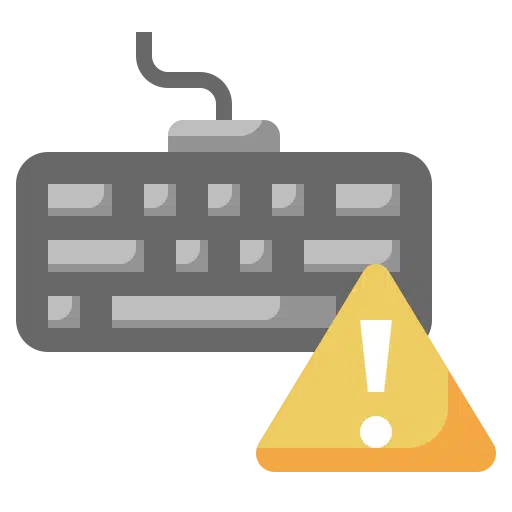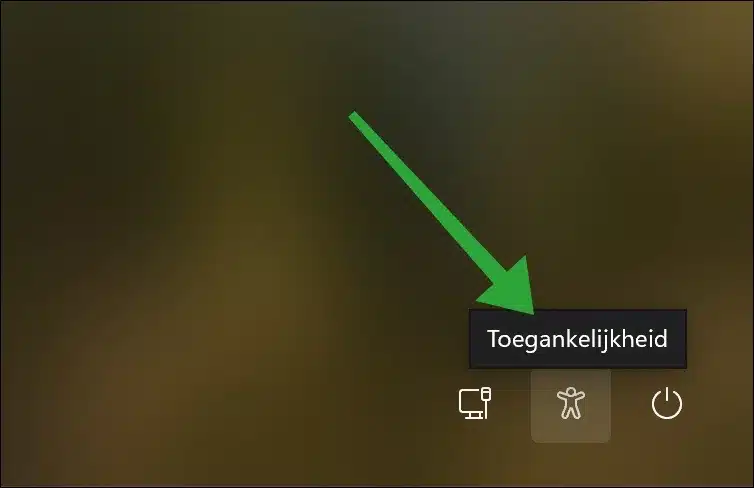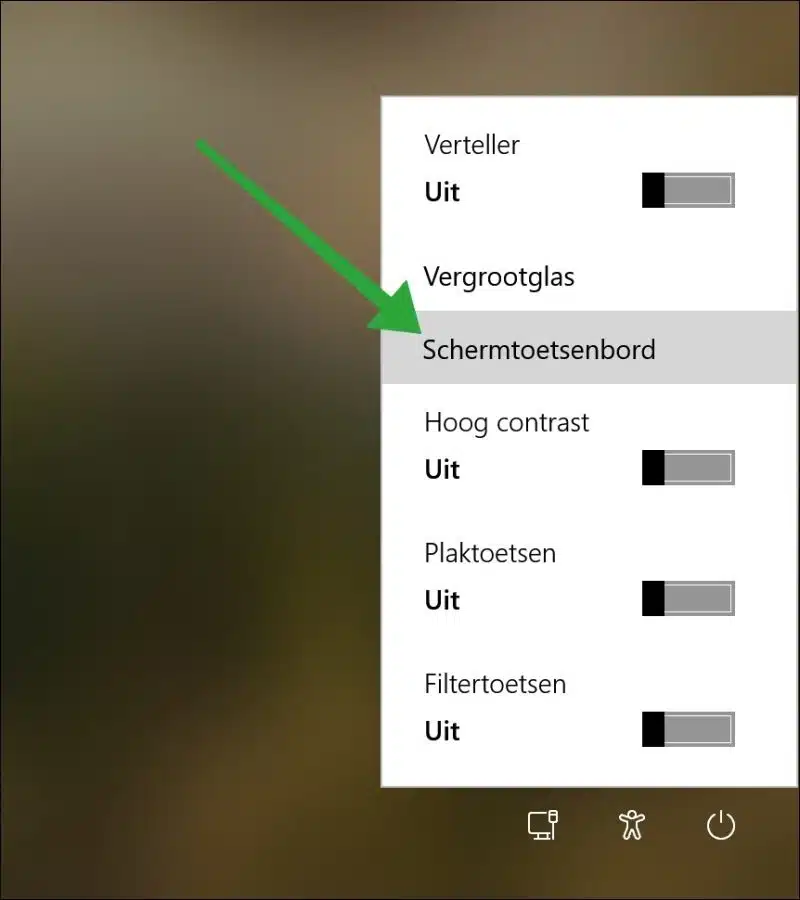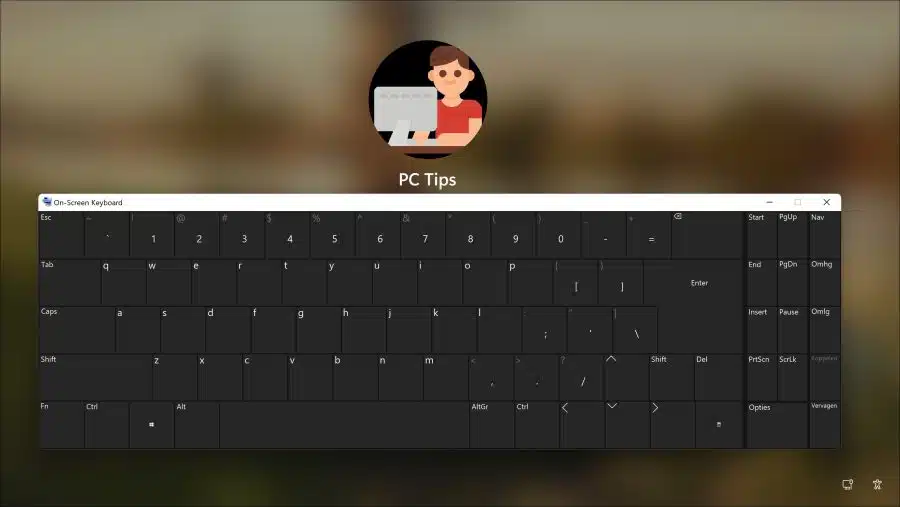A menudo sucede que el teclado no funciona correctamente o no funciona en absoluto al iniciar sesión en Windows. Entonces no será posible introducir su código PIN o contraseña.
Generalmente esto es un problema de software. Sin embargo, no se puede descartar por completo que no se trate de hardware. Por eso recomiendo comprobar lo siguiente con antelación.
- Asegúrese de que el teclado esté encendido y conectado correctamente a la computadora.
- Pruebe con un teclado o puerto USB diferente en su computadora. Si se El problema no ocurre con otro teclado., entonces el problema puede estar en el teclado original.
- Si está utilizando un teclado inalámbrico, asegúrese de que las baterías estén completamente cargadas y que el teclado esté correctamente emparejado con la computadora.
- Reinicie su computadora y vea si el problema se resuelve.
- Pruebe el teclado en el usar modo seguro. Si el teclado funciona en modo seguro, puede haber problemas con controladores o software que no sean compatibles con su teclado.
- Presione una o más teclas varias veces. De esta manera puedes “despertar” un teclado y en algunos casos el teclado comenzará a funcionar nuevamente.
- Presione CTRL + ALT + SHIFT tanto hacia la izquierda como hacia la derecha con ambas manos en el teclado al mismo tiempo. Esto también funciona en algunos casos.
Si tiene una cuenta de usuario diferente en su computadora, intente iniciar sesión con esa cuenta para ver si el teclado funciona. Si el teclado funciona en otra cuenta, el problema puede estar relacionado con la configuración de su cuenta original. En general, el teclado volverá a funcionar una vez que haya iniciado sesión correctamente con su cuenta de usuario.
El teclado no funciona al iniciar sesión en Windows 11 o 10
Si no puede iniciar sesión porque el teclado no funciona, puede usar el teclado en pantalla.
En la parte inferior derecha de la pantalla de inicio de sesión se encuentra el icono de "accesibilidad". Haga clic en él para abrir las opciones de accesibilidad.
Luego haga clic en "Teclado en pantalla" para abrir un teclado virtual.
Al hacer clic en las teclas del teclado en pantalla con el mouse, aún puede iniciar sesión con una contraseña o un código PIN.
espero que esto te ayude. ¡Gracias por leer!
Lea también: ¿Mensaje de error del teclado Código 19? ¡Prueba esto!